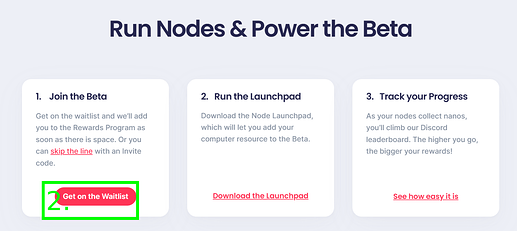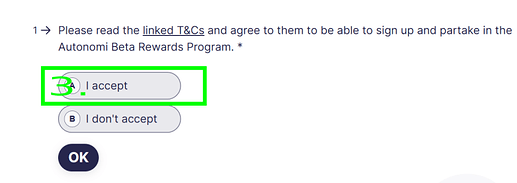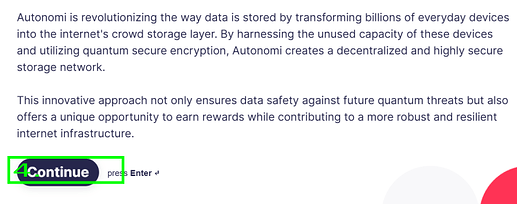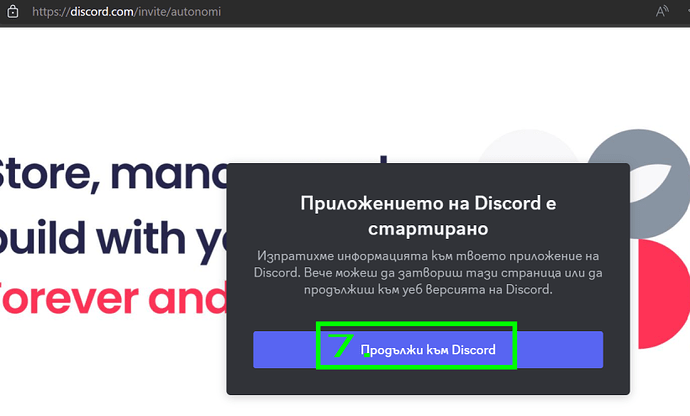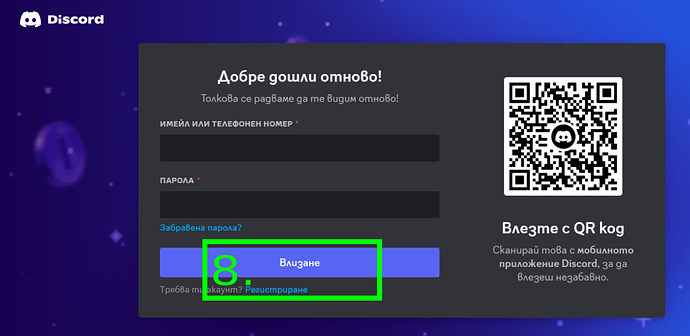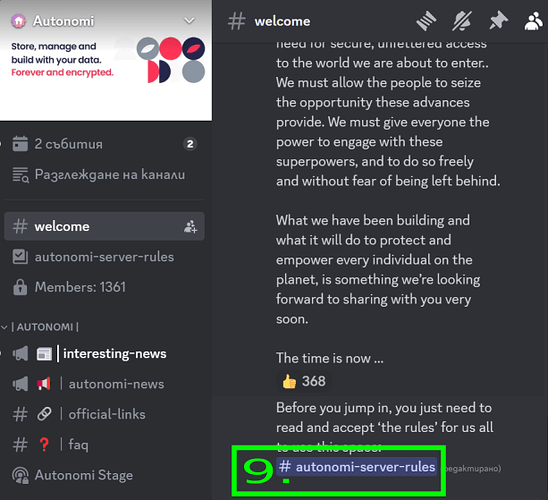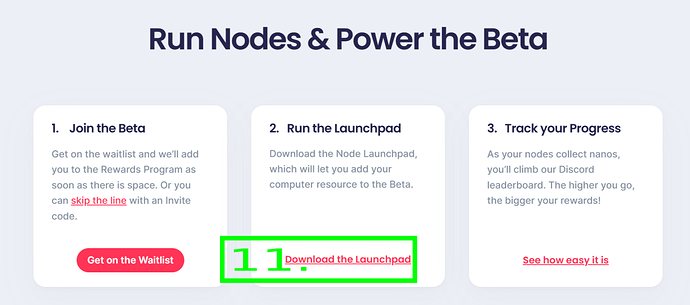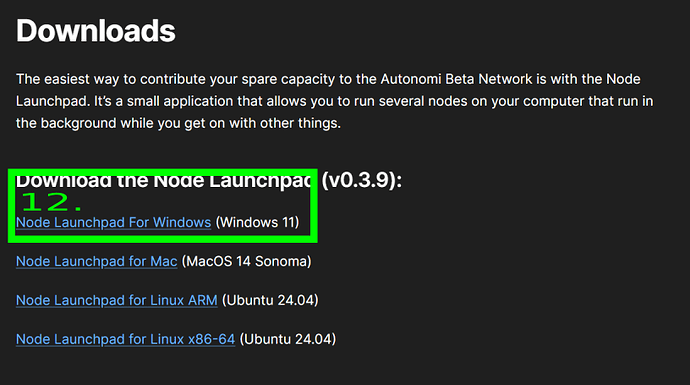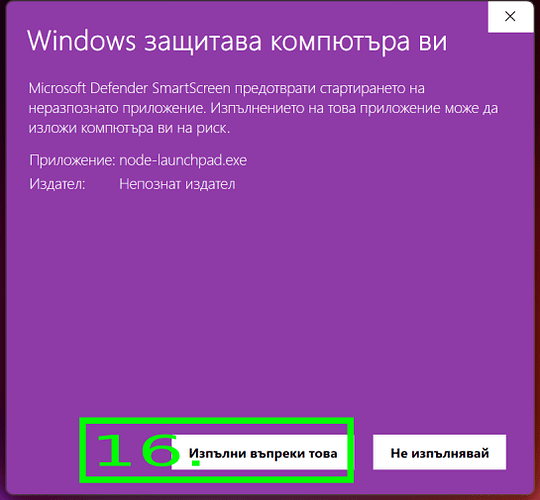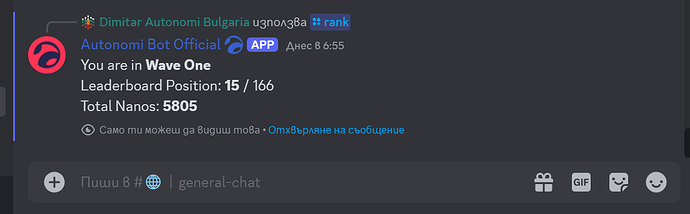В МОМЕНТА ИМА ПРОБЛЕМ С Windows ВЕРСИЯТА НА АУТОНОМИ. МОЖЕ ДА ИЗПОЛЗВАТЕ VPS ЗА УЧАСТИЕ В БЕТАТА.
Ръководство как да се инсталира Autonomi на Windows 11 и да се участва в бетата с награди 6.2024 - 10.2024
- Посетете сайта https://autonomi.com/ и кликнете на
Join the Beta
- Кликнете на
Get on the Waitlist, за да се присъедините към списъка с чакащи
- Кликнете на
I accept, за да приемете общите условия на бетата с награди
- Autonomi революционизира начина, по който се съхраняват данни, като трансформира милиарди ежедневни устройства в единен слой за съхранение в интернет. Събирайки неизползвания капацитет на тези устройства и използвайки криптиране устойчиво на квантови компютри, Autonomi създава децентрализирана и силно защитена мрежа за съхранение.
Този иновативен подход не само гарантира безопасността на данните срещу бъдещите квантови заплахи, но също така предлага уникална възможност за печелене на награди, като същевременно допринася за по-стабилна и устойчива интернет инфраструктура.
КликнетеEnter
- Присъединете се към Discord сървъра на Autonomi общността. Кликнете
No

- В тази стъпка трябва да кликнете
Join Discord, което ще ви отведе в Discord канала на проекта, където ще може да следите мястото си в класацията, когато печелите токени.
- Кликнете
Продължи към Discord
- Ако имате регистрация влезте, ако не се регистрирайте в Discord.
- Кликнете на
Autonomi-server-rules, за да се запознаете с правилата на канала.
- Кликнете на
I Accept the Rules, за да приемете правилата на канала.

- Върнете се на Autonomi — Join the Beta и кликнете на Download the Launchpad. От там ще изтеглите Node Launchpad, който ще ви позволи да добавите своя компютърен ресурс към бета версията.
- Кликнете на
Node Launchpad For Windows (Windows 11), за да свалите версията за Windows 11.
- Трябва да извлечете файла от сваления архив, като кликнете десен бутон и
Извличане на всички.
- За да стартирате програмата кликнете десен бутон на нея и
Изпълни като администратор
- Кликнете на
Още информация
- Кликнете на
Изпълни въпреки това
- Кликнете на
Да
- Сега е необходимо да въведете Discord потребителското си име (не името на дисплея, а юзъра) като
натиснете едновременно Ctrl бутона на клавиатурата и буквата B, за да го видите се върнете в Discord .
- Кликнете върху иконата с името си.
- Под името ви е изписан юзъра ви.

- Върнете се в Node Launchpad и въведете Discord юзъра ви и
натиснете Enter.
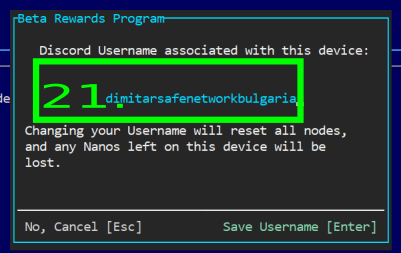
Натиснете едновременно Ctrl бутона на клавиатурата и буквата B.
- Със стрелките нагоре и надолу на клавиатурата изберете максимум 5 нода за стартиране едновременно. След като се стартират успешно ще може да добавите още по същия начин, като е добре да изчакате 5-10 минути между стартиранията, защото всеки нод се свързва отделно с мрежата и изтегля данни от нея, ако стартирате повече от 5 едновременно могат да си попречат един на друг.
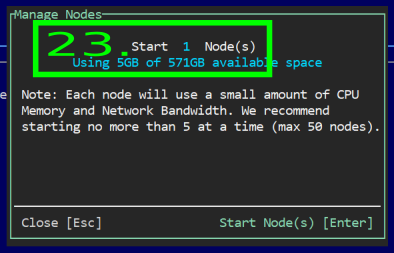
- Изчаквате докато нодовете се стартират. Процеса може да отнеме до 10 минути, докато програмата тества връзката ви с интернет (дали сте зад firewall, имате ли отворени портове за комуникация, активирана upnp настройка на рутера).
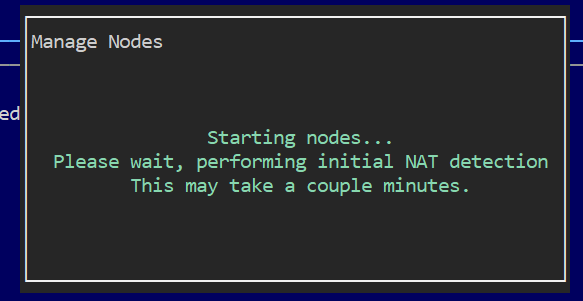
- Ако всичко е наред ще видите следното в програмата. 24 - колко място сте заделили и колко ram се използва от нодовете. 25 - колко Nanos токена сте спечелили. 26. Срещу името на нода трябва да пише Running. 27. Трябва да виждате изписан Discord юзера си.
- За да се уверите, че всичко е наред може да влезете и в папката на нода. Съхранява данни в C:\ProgramData\safenode\data\safenode1\record_store - трябва да има множество файлове, които представляват криптирани парчета данни от мрежата.
- След като спечелите първите си nano-та и се отбележат в програмата може да се върнете в Discord канала и да натиснете
/, от появилото се меню изберете/rank.
- Ще видите мястото си в класацията.